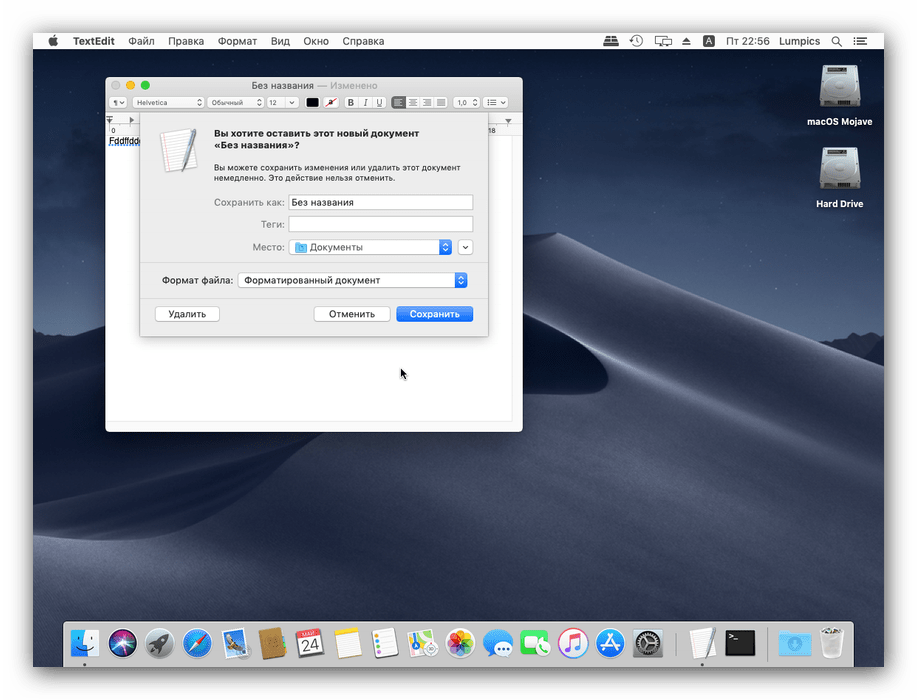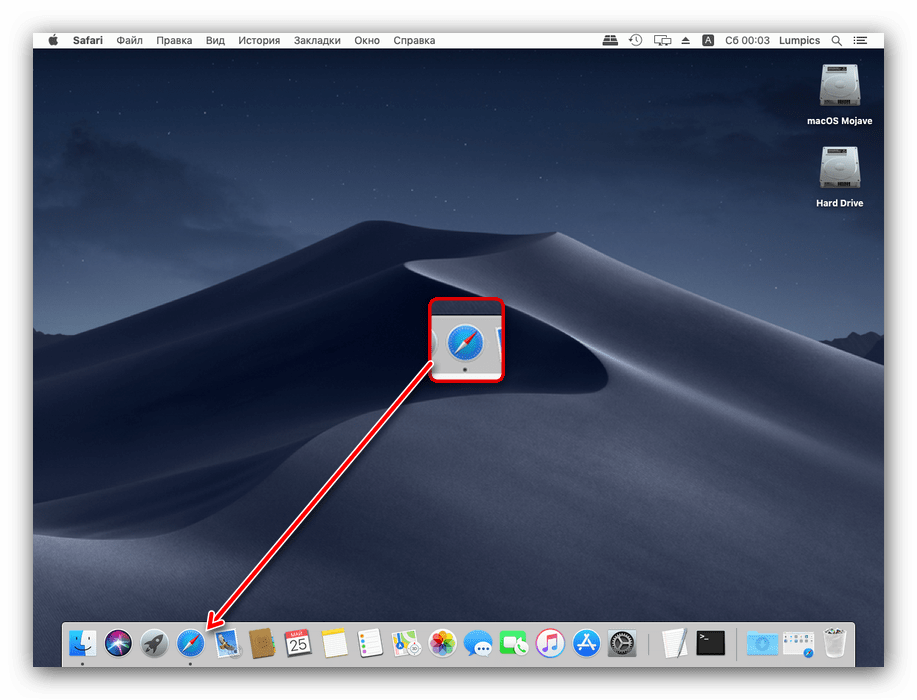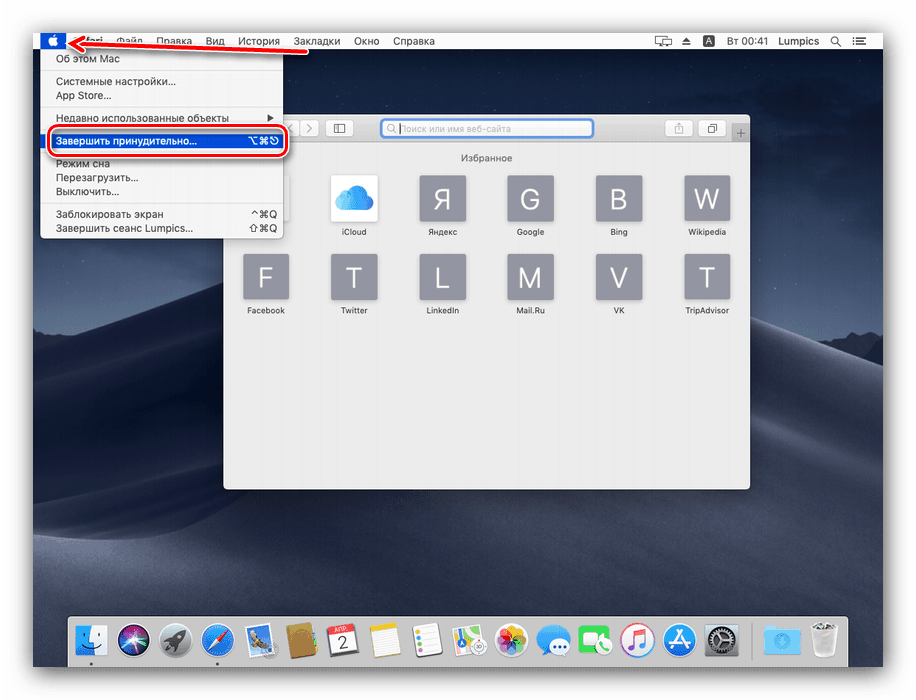كيفية إيقاف تشغيل MacBook الخاص بك
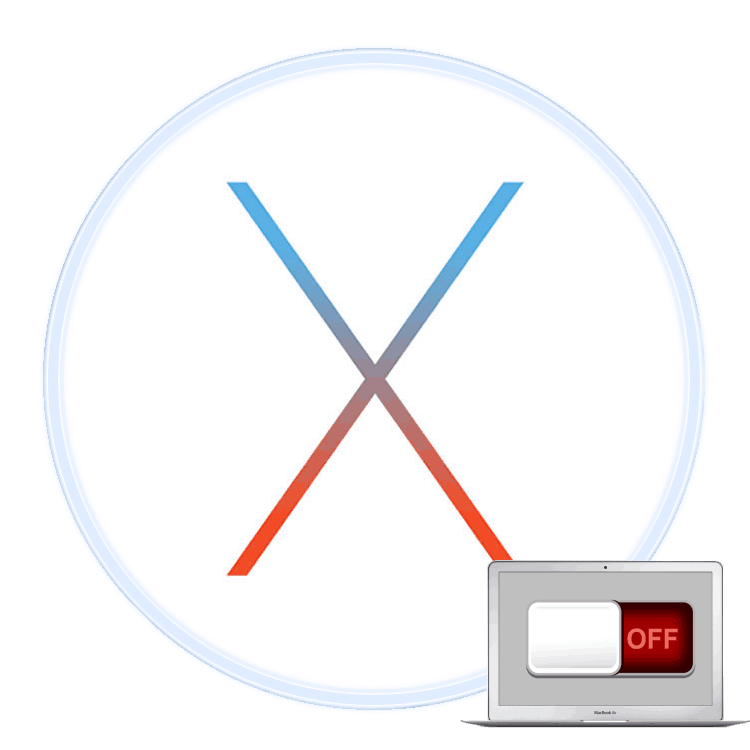
يتم فقد العديد من القادمين الجدد إلى نظام التشغيل macOS في بعض الأحيان حتى عند إجراء العمليات الأساسية - على سبيل المثال ، إيقاف تشغيل الكمبيوتر المحمول. نود اليوم تعريف هؤلاء المستخدمين على إجراء إيقاف تشغيل MacBook ، وكذلك النظر في المشاكل والأساليب الممكنة لحلها.
محتوى
قم بإيقاف تشغيل MacBook الخاص بك
يدعم نظام التشغيل macOS ، مثله مثل العديد من أنظمة تشغيل سطح المكتب الأخرى ، الإغلاق بواسطة كل من أساليب البرمجيات والأجهزة. بالنظر إلى المستقبل ، نلاحظ أن الخيار الأول أكثر أمانًا ، وبالتالي فهو المفضل.
الأسلوب 1: إيقاف تشغيل البرنامج
لا يعد تعطيل MacBook برمجيًا أكثر صعوبة من أي كمبيوتر محمول آخر. تسلسل الإجراءات كما يلي:
- أغلق جميع البرامج المفتوحة (لا تنس حفظ التغييرات على الملفات المفتوحة فيها) وانتقل إلى سطح المكتب. ابحث عن الزر مع شعار Apple في شريط القوائم وانقر فوقه.
- بعد ذلك ، استخدم "إيقاف" .
- أكد رغبتك في إيقاف تشغيل الكمبيوتر وانتظر إيقاف التشغيل.
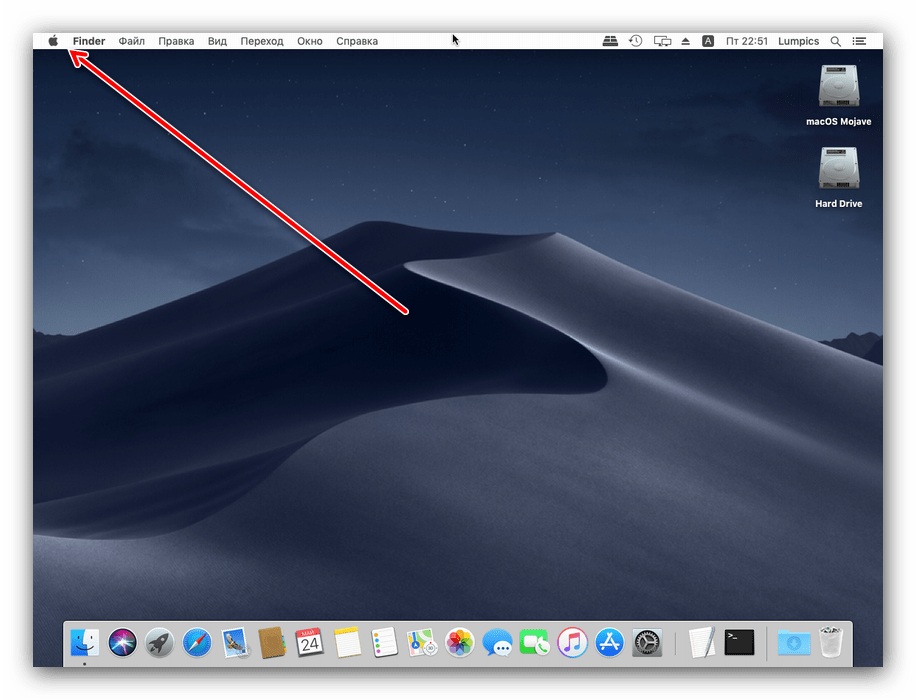
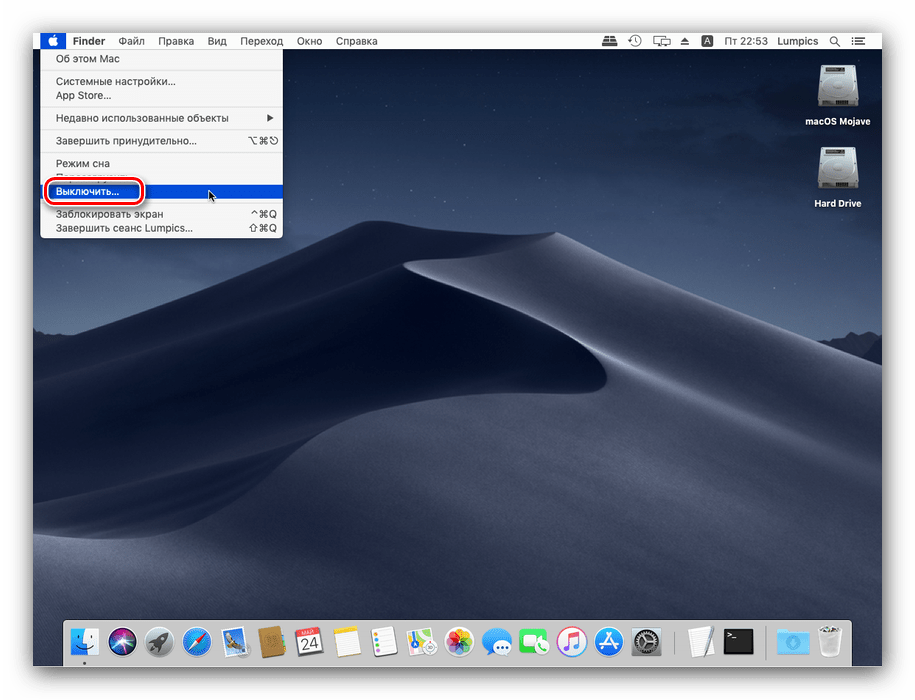
كما ترون ، العملية هي حقا الابتدائية.
الطريقة 2: إيقاف الأجهزة
يعد إيقاف تشغيل الأجهزة خيارًا أقل أمانًا ويجب استخدامه فقط كملاذ أخير.
- للإغلاق العادي ، فقط اضغط على زر الطاقة مع الاستمرار لمدة 5 ثوان أو أكثر. بالنسبة لجهاز MacBook المزود بمستشعر Touch ID ، بدلاً من زر الطاقة ، انقر فوق المستشعر مع الاستمرار حتى يتم إيقاف تشغيل الكمبيوتر المحمول.
- إذا كنت بحاجة إلى إيقاف تشغيل الكمبيوتر بالقوة ، فاستخدم اختصارات لوحة المفاتيح Control + Command + Power Button أو Control + Option + Command + Power Button . في الحالة الأولى ، سيبدأ إيقاف التشغيل على الفور ، مع فقد جميع التغييرات في المستندات المفتوحة ، وفي الحالة الثانية ، يظهر طلب للحفظ الأولي.
![اقتراح لحفظ التغييرات لفتح الملفات أثناء الإغلاق القسري لماك بوك]()
اقرأ أيضا: اختصارات لوحة المفاتيح لنظام التشغيل MacOS
لا شيء معقد للغاية. ملاحظة لأولئك المهتمين - لا توفر أحدث أنظمة تشغيل ماك (macOS) وظيفة إيقاف تشغيل كاملة عند إغلاق غطاء الكمبيوتر المحمول ، لا تتوفر سوى أوضاع السبات والنوم.
ما العمل إذا لم يتم إيقاف تشغيل MacBook
في بعض الأحيان قد يرفض MacBook إيقاف التشغيل - إما أنه لا يستجيب على الإطلاق للضغط على زر الطاقة أو استخدام عنصر القائمة "إيقاف التشغيل" ، أو الانتقال إلى وضع السكون أو إعادة التشغيل. بالنسبة للجزء الأكبر ، السبب في هذا السلوك هو البرنامج ، لكن تعطل الأجهزة لا يمكن استبعاده. تقنية التشخيص واستكشاف الأخطاء وإصلاحها هي كما يلي:
- أولاً ، تحقق من Dock لمعرفة أي تطبيقات مفتوحة. يشار إلى البرامج النشطة ولكن المصغرة بالنقاط تحت الرموز المقابلة.
![افتح التطبيق المصغر الذي يمنع MacBook من إيقاف التشغيل]()
والحقيقة هي أن نظام التشغيل MacOS لن يبدأ إجراء إيقاف التشغيل إذا كانت هناك تطبيقات نشطة - مثل أنظمة التشغيل الأخرى لسطح المكتب. حاول إغلاق هذه البرامج ، ثم كرر إجراء إيقاف التشغيل. إذا لم ينجح ذلك ، فاقرأ. - في كثير من الأحيان ، يتم إيقاف تشغيل الكمبيوتر المحمول من خلال عمليات التعليق: البرامج المفتوحة التي توقفت عن الاستجابة لإجراءات المستخدم أو الطلبات من النظام. يجب إغلاق هذه البرامج بالقوة - سيؤدي ذلك إلى إزالة العائق ، ولكن سيتم حذف جميع التغييرات التي لم يتم حفظها في الملف الذي تم تعديل التطبيق. لقد درسنا بالفعل بالتفصيل إجراءات الإغلاق القسري للبرامج على نظام التشغيل macOS ، لذلك يرجى الرجوع إلى الدليل الموجود على الرابط أدناه.
![Prinuditelnoe-zavershenie-البرنامج لل-نا-ماك]()
- هناك عطل أكثر ندرة وغير سارة وهو عطل في جهاز زر الطاقة أو مستشعر Touch ID. في بعض طرز MacBook ، يتم توصيل هذه العناصر باللوحة الرئيسية بشكل منفصل عن وحدة لوحة المفاتيح ، من خلال حلقة خاصة بها ، والتي غالباً ما تفشل في ظل أحمال غير طبيعية أو سائلة. إذا لم تساعدك أي من الخطوات السابقة ، فمن المرجح أنك تواجه عطلًا في الأجهزة. يعد إصلاح أجهزة الكمبيوتر المحمولة من Apple مستحيلًا تقريبًا ، لذا يتعين عليك زيارة مركز خدمة لحل المشكلة.
استنتاج
نظرنا في طرق لإيقاف تشغيل MacBook وحل مشكلة عندما يرفض الجهاز إيقاف التشغيل. كما ترون ، الإجراءات ليست صعبة للغاية.